Via het tabblad Dossiers in het venster Relaties heeft u de mogelijkheid alle informatie over de contacten met de relatie te beheren: gegevens over gevoerde telefoongesprekken, verstuurde brieven, afgelegde bezoeken, verstuurde e-mailberichten, verzonden faxen en andere activiteiten. U kunt dit onderdeel als een dossierkast beschouwen waarin u alles over de relatie archiveert.
Stel dat u wordt gebeld door een relatie. Om de gegevens van dit telefoongesprek vast te leggen, gaat u als volgt te werk.
●Het vastleggen van gegevens over verstuurde brieven, afgelegde bezoeken, verstuurde e-mailberichten, verzonden faxen en andere activiteiten gaat op dezelfde manier.
●Klik op de knop ![]() op de werkbalk.
op de werkbalk.
Het venster Relaties wordt geopend.
●Klik op het tabblad Dossiers.
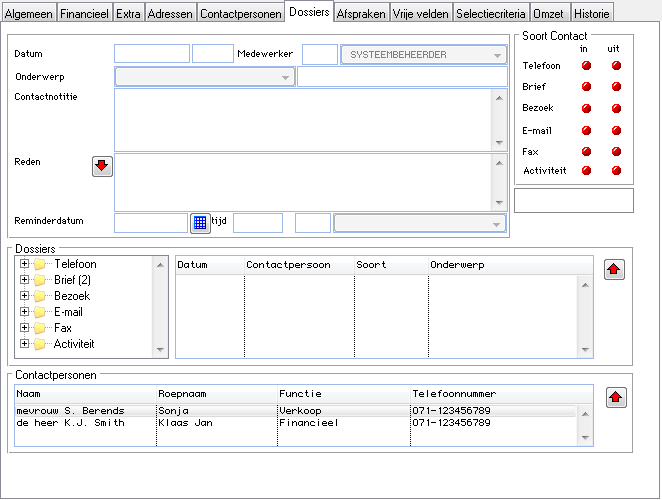
●Selecteer in de lijst Contactpersonen onder in het venster de contactpersoon waarmee u het telefoongesprek voert of heeft gevoerd.
Als niet alle contactpersonen in de lijst zichtbaar zijn, klik dan op ![]() naast de lijst. Hierdoor wordt de lijst groter weergegeven en kunt u makkelijker zoeken. Klik op
naast de lijst. Hierdoor wordt de lijst groter weergegeven en kunt u makkelijker zoeken. Klik op ![]() naast de lijst om de lijst weer verkleind weer te geven.
naast de lijst om de lijst weer verkleind weer te geven.
●Klik bij Soort Contact in de kolom in op ![]() naast Telefoon (als u zelf belt, klikt u op
naast Telefoon (als u zelf belt, klikt u op ![]() in de kolom uit).
in de kolom uit).
In het vak onder Soort Contact wordt uw selectie getoond, Telefoon in, en in de velden achter Datum worden automatisch de huidige datum en tijd ingevuld die u desgewenst kunt aanpassen.
●Selecteer zo nodig een andere medewerker bij de optie Medewerker.
●Kies een onderwerp uit de lijst met dossieronderwerpen die u zelf kunt aanmaken (zie Dossieronderwerp toevoegen of voer een onderwerp in het tweede veld bij Onderwerp in.
●Voer in het veld Contactnotitie een beschrijving van het contact in, of klik op ![]() bij Contactnotitie om de beschrijving in een leeg venster vast te leggen.
bij Contactnotitie om de beschrijving in een leeg venster vast te leggen.
●Typ in het veld Reden een toelichting, indien gewenst.
●Leg desgewenst in het eerste veld bij Reminderdatum de datum vast waarop u aan het telefoongesprek herinnerd wilt worden, of klik op ![]() achter het veld om de datum in een kalender te selecteren.
achter het veld om de datum in een kalender te selecteren.
●Voer indien nodig in het tweede veld bij Reminderdatum de tijd in waarop u aan het telefoongesprek herinnerd wilt worden.
Als een andere medewerker dan degene die boven in het venster is vastgelegd, de herinnering moet krijgen, leg dan in het derde veld bij Reminderdatum de code van die medewerker vast of selecteer de medewerker in de lijst ernaast.
●Klik op OK om de gegevens op te slaan.
De gegevens van het telefoongesprek worden toegevoegd aan de lijst Dossiers.
De lijst Dossiers is geordend per soort contact. Als u aan de linkerkant van de lijst een soort contact selecteert, worden de bijbehorende contactgegevens in de lijst getoond. Als niet alle dossiers in de lijst zichtbaar zijn, klik dan op ![]() naast de lijst. Hierdoor wordt de lijst groter weergegeven en kunt u makkelijker zoeken. Klik op
naast de lijst. Hierdoor wordt de lijst groter weergegeven en kunt u makkelijker zoeken. Klik op ![]() naast de lijst om de lijst weer verkleind weer te geven.
naast de lijst om de lijst weer verkleind weer te geven.
Via de optie Stuur door stuurt u alle gegevens van het dossier door naar andere medewerkers. Deze optie wordt pas beschikbaar zodra een dossier is opgeslagen.
●Klik op de knop Stuur door.
●Het venster Dossiers doorsturen wordt geopend.
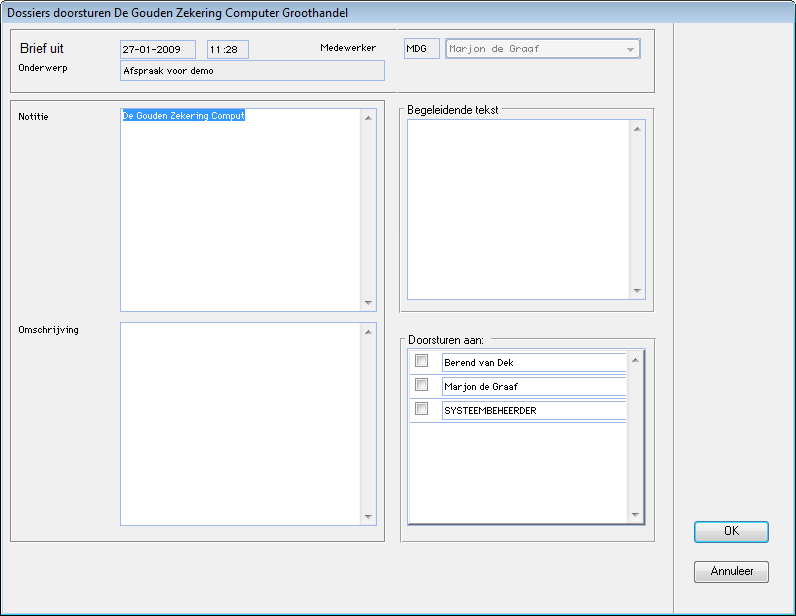
In het venster Dossiers doorsturen ziet u de gegevens die u zijn vastgelegd. Indien nodig, kunt u de gegevens nog aanvullen. Bij de optie Begeleidende tekst heeft u de mogelijkheid aanvullende informatie op te nemen en met het dossier mee te sturen naar een of meer medewerkers.
●Selecteer bij de optie Doorsturen aan de medewerker(s) naar wie u de dossiergegevens wilt doorsturen.
●Klik op OK als het dossier volledig is en doorgestuurd kan worden.
●Klik op Terug om terug te keren naar het venster Relatiegegevens.